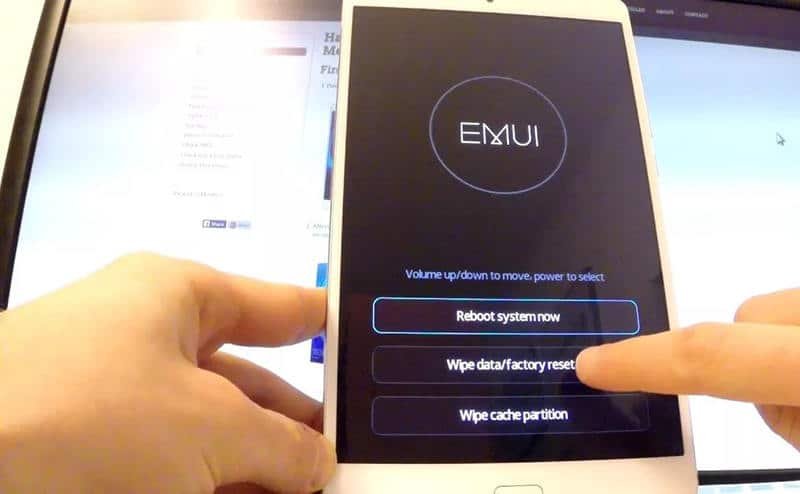Você bloqueou acidentalmente seu telefone Android e agora está procurando uma maneira de limpar o telefone Android quando ele está bloqueado?
Bem, chega um momento em que travamos acidentalmente nosso telefone Android e não sabemos como acessá-lo sem reiniciá-lo.
Esse tipo de situação é muito irritante, especialmente quando os usuários não sabem como lidar com a situação. Podemos esquecer a senha, PIN, padrão ou facelock do telefone Android e não há como acessá-los em vez de fazer uma redefinição de fábrica.
Mas não há nada com que se preocupar. Vou orientá-lo sobre algumas das melhores maneiras de redefinir um telefone que está bloqueado.
Aqui neste artigo, você saberá como redefinir o telefone Android de fábrica quando estiver bloqueado .
Parte 1: melhor maneira de redefinir as configurações de fábrica do telefone Android bloqueado sem perda de dados (recomendado)
Quando você deseja redefinir as configurações de fábrica do seu telefone Android, há várias opções com você. Mas quando você precisa redefinir um telefone Android bloqueado, Android Desbloquear é a ferramenta mais eficiente e conveniente.
Este software excelente e poderoso ignora facilmente o telefone Android bloqueado sem perder dados . O software confiável é 100% seguro e oferece acesso ao dispositivo como antes.
Não importa o telefone Android que você esteja usando, o Android Desbloquear é uma solução completa. Se você está procurando como desbloquear a senha do telefone Android sem redefinir as configurações de fábrica , esta ferramenta é altamente sugerida.
Isso desbloqueará todas as senhas, PIN, padrão, bloqueio de rosto ou impressão digital do telefone facilmente, sem perder dados e suas configurações.
Aqui estão as etapas para desbloquear o telefone Android
Parte 2: Como redefinir o telefone Android bloqueado manualmente (para modelos de telefone diferentes)
Aqui, vou mostrar como redefinir o telefone Android de fábrica quando estiver bloqueado. Confira as etapas para redefinir diferentes modelos do Android abaixo. As etapas de redefinição de cada modelo de telefone são diferentes e também observe que isso pode apagar seus dados armazenados.
Portanto, antes de prosseguir para redefinir diferentes telefones Android, faça backup de todos os dados importantes usando o melhor software Android Dados Backup e restauração.
Como reiniciar o telefone Samsung bloqueado
- Primeiro, pressione e segure o botão Liga / Desliga + Início + Aumentar Volume juntos. Em seguida, você verá um logotipo da Samsung na tela
- Agora segure o Volume para baixo para selecionar limpar dados / reset de fábrica. Depois disso, escolha a opção “ Sim ” e pressione o botão Diminuir volume para excluir os dados. Isso redefinirá seu telefone Samsung bloqueado e poderá ser acessado como antes.

Telefone HTC bloqueado de reposição de fábrica
Siga as etapas abaixo para redefinir um telefone HTC bloqueado:
- Primeiro, tente desbloquear o telefone usando PINS ou padrões aleatórios
- Depois de inserir a senha / PIN / padrão errado cinco vezes, você receberá uma opção “ ESQUECEU O PADRÃO ” ou “ ESQUECEU A SENHA ”
- Agora toque nele e você verá a tela de login da conta do Google. Aqui você deve inserir todos os detalhes e seguir as instruções para definir uma senha
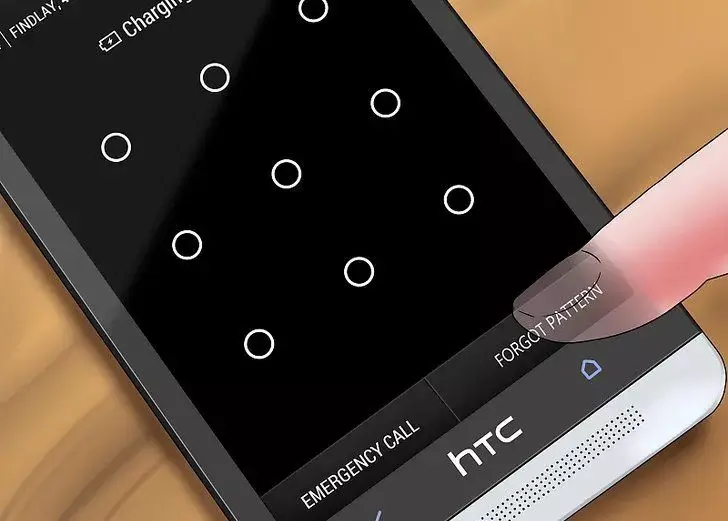
Redefinir um telefone LG bloqueado
- Primeiro, desligue o dispositivo e mantenha pressionada a tecla Liga / Desliga + Diminuir Volume ao mesmo tempo
- Agora, quando o logotipo da LG aparecer na tela, saia de Ligar novamente e mantenha pressionada a tecla Liga / Desliga
- Aqui você obterá uma tela de redefinição de fábrica e agora deixará todos os botões
- Em seguida, pressione a tecla Liga / Desliga para redefinir seu telefone LG
- Por fim, pressione o botão liga / desliga ou qualquer outra tecla de volume para confirmar

Como redefinir o telefone bloqueado da Sony
- Primeiro, você precisa desligar o telefone e segurar o botão de diminuir volume + liga / desliga ao mesmo tempo, a menos que o logotipo da Sony apareça na tela
- Agora deixe os botões e a tela de recuperação ocorrerá. Você pode navegar no menu usando as teclas de aumentar ou diminuir o volume
- Em seguida, selecione “ Limpar dados / Reinício fábrica” e pressione o botão liga / desliga para escolher
- Em seguida, pressione o botão de Volume mais uma vez para confirmar selecionando ” Sim ” e aguarde a menos que o dispositivo seja reiniciado completamente
Reinicializar um telefone Huawei bloqueado
- Primeiro, desligue seu telefone Huawei
- Agora pressione e segure as teclas Diminuir + Aumentar volume com o botão liga / desliga
- Depois disso, pressione Diminuir volume para escolher “ Limpar dados / Reinício fábrica”
- Em seguida, pressione o volume para baixo para escolher “ Sim-excluir todos os dados do usuário ”
- Por fim, reinicie o seu dispositivo pressionando o botão liga / desliga
É isso.
Como fazer a redefinição de fábrica do telefone Xiaomi
Confira as etapas completas para redefinir o telefone Xiaomi:
- Primeiro, desligue seu dispositivo Xiaomi
- Depois disso, pressione e segure o Volume Up + Poder botão
- Agora escolha “ Limpar dados / Reinício fábrica” através do botão Volume e pressione o botão Liga / Desliga para confirmar
- Aqui você deve selecionar “ Sim – excluir todos os dados do usuário ”
- Em seguida, aceite a opção “ reiniciar o sistema agora ”
É isso.
Parte 3: Como redefinir o telefone Android bloqueado para a configuração original usando o Gerenciador de dispositivos Android
Esta também é uma maneira eficaz de desbloquear o telefone Android sem senha, mas ADM não é realmente para uma redefinição de fábrica. Mas isso pode ajudá-lo a reiniciar o telefone.
Basicamente, sua função é encontrar telefones perdidos. Ele ajuda você a fazer isso com três recursos principais, como tocar , bloquear e apagar . Quando seu dispositivo é roubado ou deixado em algum lugar, esses recursos ajudam a localizá-lo facilmente.
No entanto, usando o recurso ADM, se você quiser fazer uma redefinição de fábrica bloqueada no telefone Android, será necessário habilitar o Gerenciador de dispositivos Android com antecedência em seu telefone.
Siga as etapas abaixo para redefinir o telefone Android quando bloqueado usando um computador:
- Primeiro, abra google.com/Android/devicemanager no computador e faça login com o endereço de e-mail e senha do Google
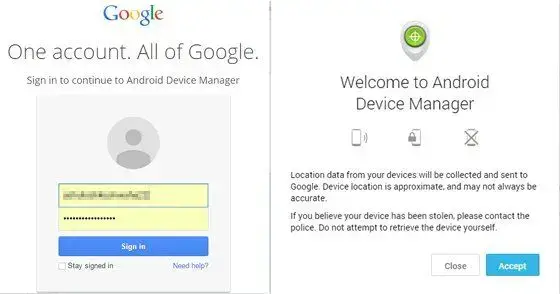
- Depois de fazer login, selecione o telefone Android para o qual deseja alterar a senha. Depois de selecionar seu telefone, toque na opção “ Bloquear ”.
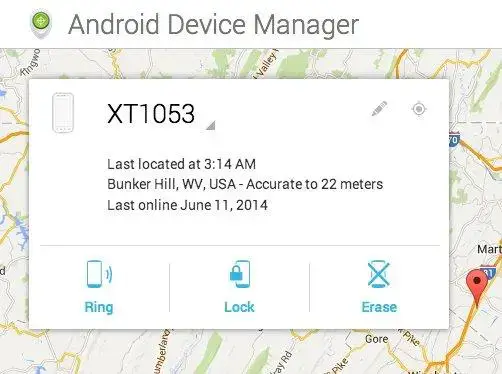
- Agora em uma nova janela aparecerá onde você deverá digitar uma senha e confirmá-la. E, finalmente, toque na opção “ Bloquear ”
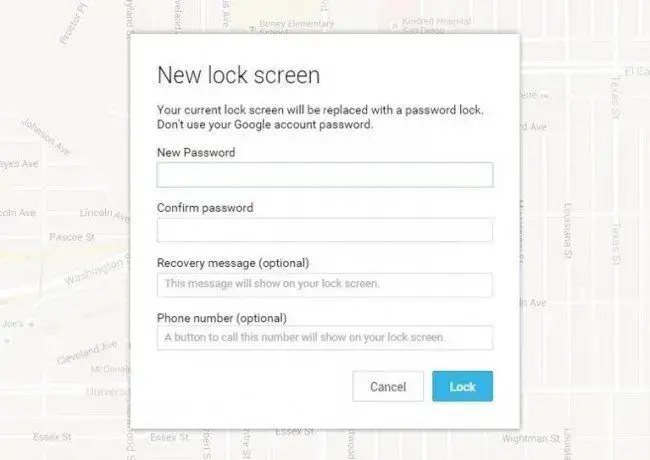
Agora, usando essa senha temporária, você pode desbloquear o padrão / senha do telefone Android. Depois disso, vá para Configurações e redefina a senha de acordo com sua escolha.
Parte 4: Use Find My Mobile para redefinir o telefone Android bloqueado (apenas para usuários de telefones Samsung)
Se você é um usuário de telefone Samsung e está procurando como redefinir um telefone de fábrica quando bloqueado pela Samsung, você pode ir para a opção “ Encontrar meu dispositivo ”. É uma maneira segura de redefinir as senhas dos dispositivos de maneira eficaz.
Esse recurso também é usado para vários outros recursos, como exclusão de dados, localização de telefones e telefones que tocam.
Lembre-se de que a conta Samsung deve estar pré-ativada e o telefone bloqueado deve estar conectado a dados móveis e Wi-Fi.
Agora siga as etapas abaixo para redefinir o telefone Samsung quando bloqueado usando a opção Find My Mobile:
- Primeiro, abra samsung.com no computador
- Agora entre com seu e-mail e senha
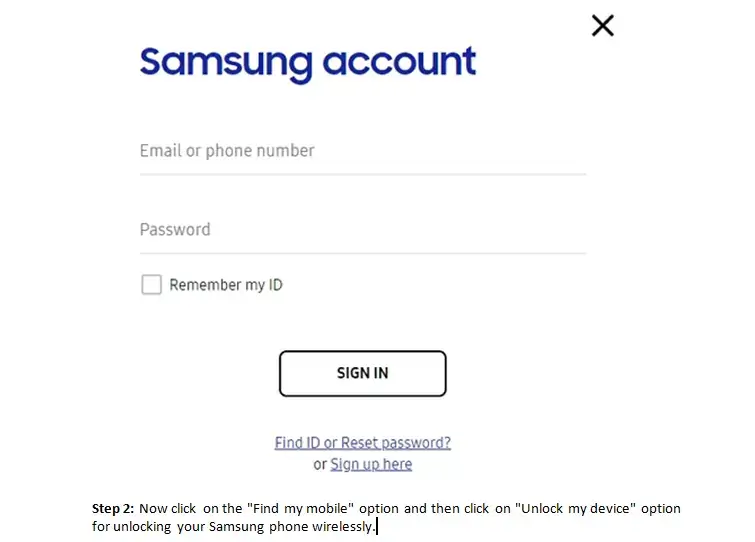
- Depois disso, toque em “ Encontrar meu celular ” e depois clique em “ Desbloquear meu dispositivo ” para desbloquear o telefone Samsung
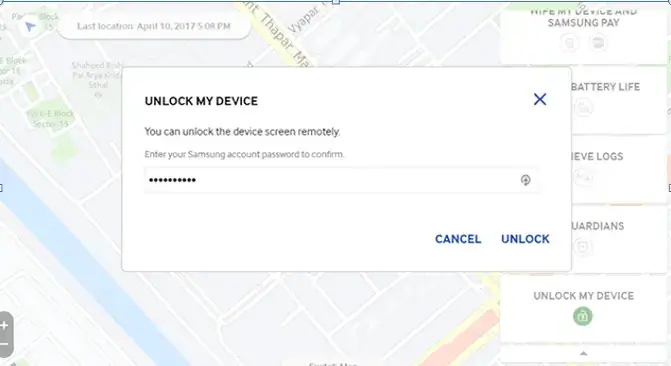
Aqui, digite a senha da conta Samsung e toque em “ Desbloquear ” para remover o bloqueio do telefone Samsung.
Conclusão
Portanto, este artigo descreve totalmente várias maneiras de redefinir o telefone Android de fábrica quando estiver bloqueado . Cada marca Android tem diferentes etapas para redefinir, então espero que você tenha passado por todas as marcas de telefone e como fazer uma redefinição de fábrica.
Para uma maneira rápida e eficiente de redefinir o bloqueio do telefone Android, sugiro que você use o software Android Desbloquear.
Além disso, se você tiver sugestões ou dúvidas, coloque-as na seção de comentários abaixo.
Sophia Louis is a professional blogger and SEO expert. Loves to write blogs & articles related to Android & iOS Phones. She is the founder of pt.android-ios-data-recovery.com and always looks forward to solve issues related to Android & iOS devices